Ако изтеглянето не започне автоматично, опитайте тази връзка - свали AdwCleaner. в прозореца, който се отваря, кликнете на големия син бутон в горния десен ъгъл с надпис «Изтегли AdwCleaner»
След като изтеглите, стартирайте AdwCleaner, позволи стартиране, в зависимост от вашата операционна система и настройки, можете да получите няколко прозорци в първия, ще бъдете попитани дали имате доверие на софтуер, изтеглен от интернет, а вторият - ако позволите старта AdwCleaner, трябва да се съгласите и в двата случая.
Използването AdwCleaner полезност е изключително проста, след пускането ще видите прозорец, където трябва да натиснете бутона "Scan"
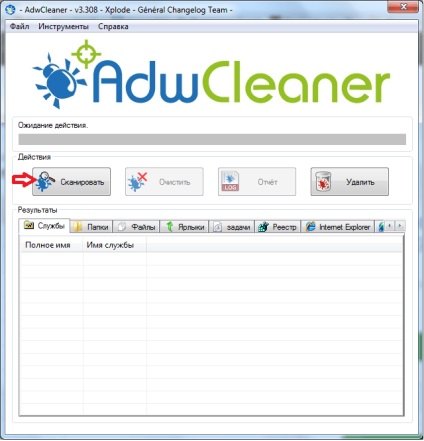
След приключване на процеса на сканиране, (обикновено трае 5-10 минути, AdwCleaner работи доста бързо), ще видите прозорец с доклад за установени проблеми, като кликнете върху разделите файлове, бързи клавиши, задача, регистър и т.н. Вие можете да видите списъка с установени проблеми, ако списъкът ще бъде на вашите файлове или задачи (което е много малко вероятно), след това можете да премахнете отметката и си файлове задача или нещо друго, няма да бъдат премахнати. В 99% от случаите можете спокойно да натиснете бутона "Изтриване", без задълбочено проучване на проблемите, открити.
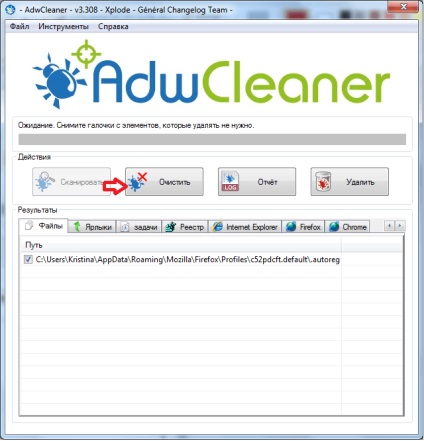
За почистване AdwCleaner иска разрешение, за да затворите текущи програми - съгласен.
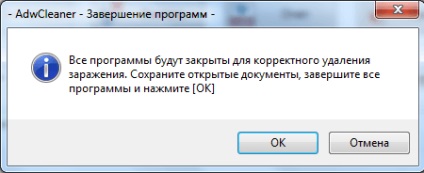
След почистване, AdwCleaner ще ви подкани да рестартирате операционната система, да се споразумеят, след рестартиране, ще се отчетат инспекция, с доклад на открити проблеми и решения.
